2015年10月21日
Windows10のソフトウェアキーボード
最近Accessでデータベースを作る仕事を振られたけど
Access使ったことない。
家で勉強しようと思ったけど
初代surface proにはAccess入ってないことに気付く。
どうしても覚えたい、、、
ということで深夜にamazonでダウンロード版を買ってしまった。
2016年版も出てたけど、初代surface proに入っていたofficeに合わせて
2013年版を購入。
さらに通勤にsurface proを持って行き
通勤時間に勉強することにした。
そして電車に乗るとあることに気付く。
ん、、、ソフトウェアキーボードがなぜか手書き表示になる。
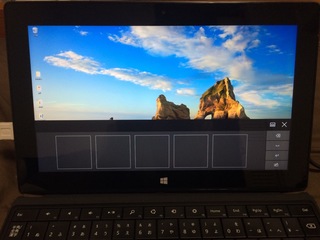
右下のアイコンから使用するソフトウェアキーボードの種類が選べるが、
毎回手書き表示からキーボード表示に直さないと文字が打てない、、、
そうか、Windows10のせいか!
Windows10にアップデートしてからしばらく経つが
外に持ち出したのは今回が初めてだ。
Windows10にしてから初めてタッチペンを使ったからだ。
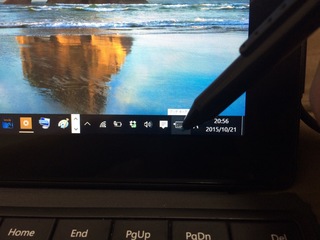
調べてみると、タッチペンでタスクバーのアイコンを一度でもクリックすると
以降は手書き表示で立ち上がり続けるらしい。。。なんて不便なんだ。
ひたすら調べてみたが、解決方法はなさそう。。
microsoftのタブレットPCでmicrosoftのOSのversionを上げただけで
こんな不具合。。ひどすぎる。
下記はmicrosoftのホームページの投稿。
>[Windows 10] タッチキーボードを起動するたびに、手書きモードになってしまう。
>http://answers.microsoft.com/ja-jp/windows/forum/windows_10-other_settings/windows-10/2adac38b-38bb-4b8a-bfdd-200d5ff6d13e
しかたないので、
投稿の中に記載されている別のスクリーンキーボード
(windowsの簡単操作のスクリーンキーボード)とやらを
使ってみることにする。
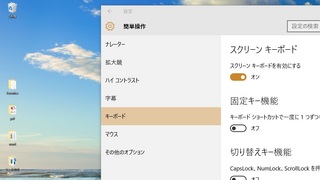
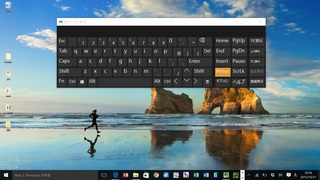
うーん。
やっぱり使いづらい。
・ひらがなと英数字の切り替えはタスクバーの時計のとなりの
ちっちゃい「あ」とか「A」をクリックしないと切り替えれない。
でもこの方法しかなさそうだ。
ちなみにこの記事を書くときに気付いたWindows10のもうひとつの変更点。
画面キャプチャのフリーソフトが上手く動かない?
windowsXPのときはWinshotというフリーソフトを使っていた。
>Winshot
>http://www.forest.impress.co.jp/library/software/winshot/
画面上で矩形選択したところをキャプチャできるので
会社に入社したときから書類作成の際に頻繁に使っていた。
初代surface proを購入したとき、windows8ではwinshotでキャプチャしようとすると
画面がズームされてしまって画面の左上1/4くらいしかキャプチャできない。
そこで代わりにGreenshotというソフトを見つけて使うようになった。
>Greenshot
>http://greenshot.softonic.jp/
それがwindows10だとGreenshotでも同じような現象が起きて
上手くキャプチャできない。
(HPにもGreenshot is not compatible with Windows10と書かれている。。)
どうやら、Windows10には
アクセサリにSnapping Toolという画面キャプチャアプリが標準で搭載されているので
それを使えば問題ないみたい!
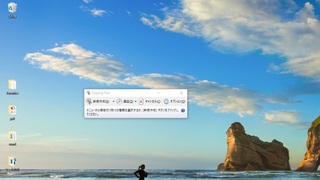
Snapping Toolを立ち上げると、ちっちゃなメニューバーが表示される。
新規作成をクリックすると、カーソルが表示されるので
矩形にドラッグして選択すると、クリップボードに選択範囲の画像がコピーされる。
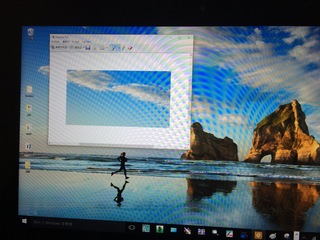
直後に選択範囲の画像が真ん中に表示された小さなwindowが表示されるが
無視して閉じる。
あとはいつも通り以下のようにペイントなりエクセルなりワードに貼って使えばよい。
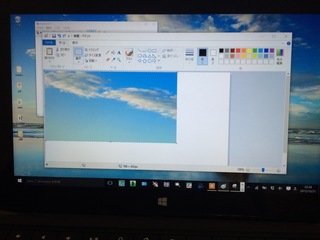
画面キャプチャはなんとかなってよかった、よかった。
Access使ったことない。
家で勉強しようと思ったけど
初代surface proにはAccess入ってないことに気付く。
どうしても覚えたい、、、
ということで深夜にamazonでダウンロード版を買ってしまった。
2016年版も出てたけど、初代surface proに入っていたofficeに合わせて
2013年版を購入。
さらに通勤にsurface proを持って行き
通勤時間に勉強することにした。
そして電車に乗るとあることに気付く。
ん、、、ソフトウェアキーボードがなぜか手書き表示になる。
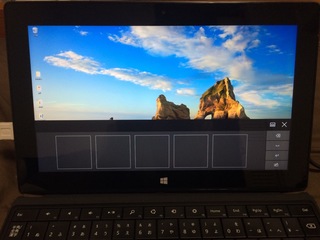
右下のアイコンから使用するソフトウェアキーボードの種類が選べるが、
毎回手書き表示からキーボード表示に直さないと文字が打てない、、、
そうか、Windows10のせいか!
Windows10にアップデートしてからしばらく経つが
外に持ち出したのは今回が初めてだ。
Windows10にしてから初めてタッチペンを使ったからだ。
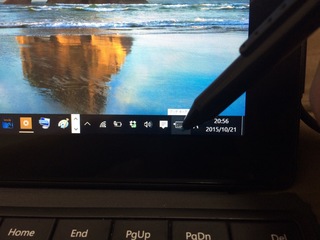
調べてみると、タッチペンでタスクバーのアイコンを一度でもクリックすると
以降は手書き表示で立ち上がり続けるらしい。。。なんて不便なんだ。
ひたすら調べてみたが、解決方法はなさそう。。
microsoftのタブレットPCでmicrosoftのOSのversionを上げただけで
こんな不具合。。ひどすぎる。
下記はmicrosoftのホームページの投稿。
>[Windows 10] タッチキーボードを起動するたびに、手書きモードになってしまう。
>http://answers.microsoft.com/ja-jp/windows/forum/windows_10-other_settings/windows-10/2adac38b-38bb-4b8a-bfdd-200d5ff6d13e
しかたないので、
投稿の中に記載されている別のスクリーンキーボード
(windowsの簡単操作のスクリーンキーボード)とやらを
使ってみることにする。
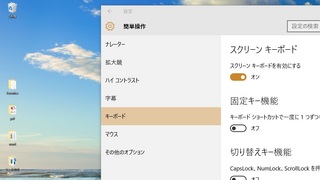
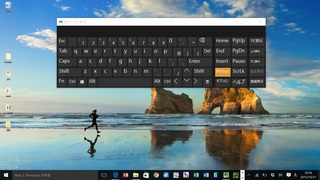
うーん。
やっぱり使いづらい。
・ひらがなと英数字の切り替えはタスクバーの時計のとなりの
ちっちゃい「あ」とか「A」をクリックしないと切り替えれない。
でもこの方法しかなさそうだ。
ちなみにこの記事を書くときに気付いたWindows10のもうひとつの変更点。
画面キャプチャのフリーソフトが上手く動かない?
windowsXPのときはWinshotというフリーソフトを使っていた。
>Winshot
>http://www.forest.impress.co.jp/library/software/winshot/
画面上で矩形選択したところをキャプチャできるので
会社に入社したときから書類作成の際に頻繁に使っていた。
初代surface proを購入したとき、windows8ではwinshotでキャプチャしようとすると
画面がズームされてしまって画面の左上1/4くらいしかキャプチャできない。
そこで代わりにGreenshotというソフトを見つけて使うようになった。
>Greenshot
>http://greenshot.softonic.jp/
それがwindows10だとGreenshotでも同じような現象が起きて
上手くキャプチャできない。
(HPにもGreenshot is not compatible with Windows10と書かれている。。)
どうやら、Windows10には
アクセサリにSnapping Toolという画面キャプチャアプリが標準で搭載されているので
それを使えば問題ないみたい!
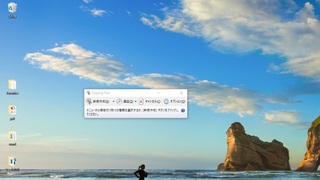
Snapping Toolを立ち上げると、ちっちゃなメニューバーが表示される。
新規作成をクリックすると、カーソルが表示されるので
矩形にドラッグして選択すると、クリップボードに選択範囲の画像がコピーされる。
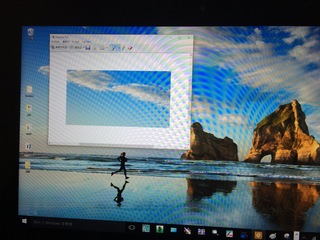
直後に選択範囲の画像が真ん中に表示された小さなwindowが表示されるが
無視して閉じる。
あとはいつも通り以下のようにペイントなりエクセルなりワードに貼って使えばよい。
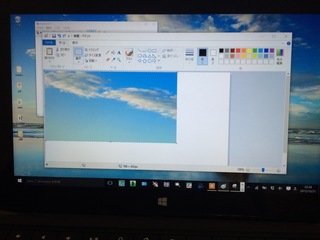
画面キャプチャはなんとかなってよかった、よかった。
【このカテゴリーの最新記事】
-
no image
-
no image
この記事へのトラックバックURL
https://fanblogs.jp/tb/4316982
※ブログオーナーが承認したトラックバックのみ表示されます。
この記事へのトラックバック




ちなみに私は今までこの現象に見舞われたことがなかったのですが、それは私の私物のタブレットがペン入力を持っておらず、ずっと手だけで使用してきたため気づかなかったようですね。機能としては実装されていたようです。
ちなみにこの機能は、一度でもタッチペンを使ったが最後、その後は常に手書き入力が起動する、というわけでもないです。なかなか凝ったことをしていて、「タッチペンでキーボードを起動したときのみ」自動的に手書き入力に切り替わります。要するにキーボードを起動する際に手を使用すれば、キーボード状態が維持されます。
Office同様、お節介機能と言われればそれまでですけどね。